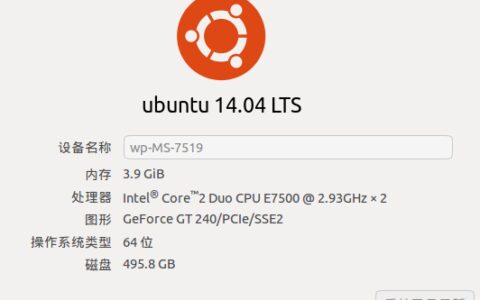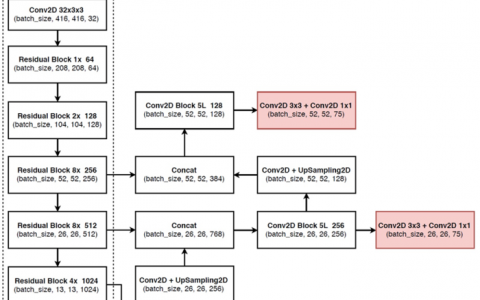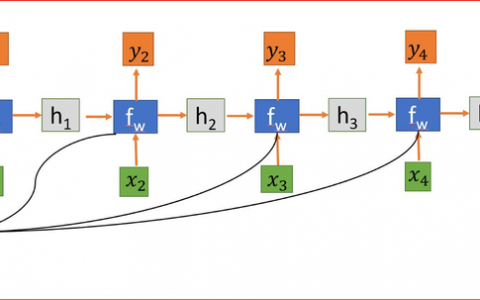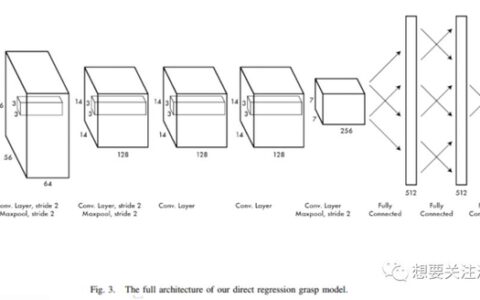本文是我安装windows10下caffe的过程,来来回回,反反复复,对caffe的心情真的是一碗浆糊。本身是个小白学生,还有很多东西也不了解。因此,本篇文章只做参考。以下是详细介绍。
一、caffe版本
我了解的主流的windows下的caffe包有:
微软的:https://github.com/Microsoft/caffe
官方的:https://github.com/BVLC/caffe/tree/windows
我使用的是微软的包,好处是不用加载第三方库。坏处是必须使用低版本的VS2013和python2.7。下载到本地后解压缩,压缩后的文件夹为caffe-master。
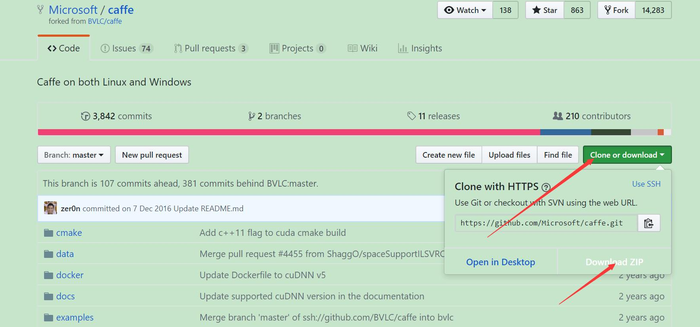
二、环境
VS2013+miniconda2.7 windows 64bit
miniconda下载:https://conda.io/miniconda.html
因为微软的caffe包支持的是VS2013+python2.7,因此miniconda必须下载支持python2.7的。
三、安装步骤
1、前提电脑有VS2013并且是win10系统。
2、安装miniconda
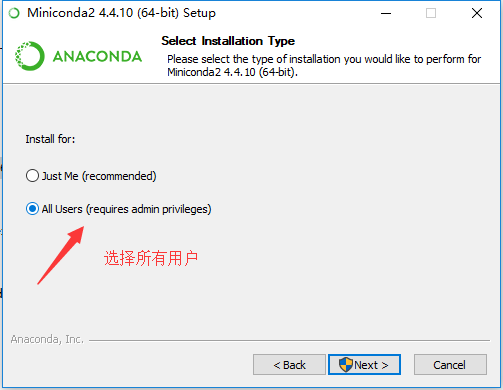
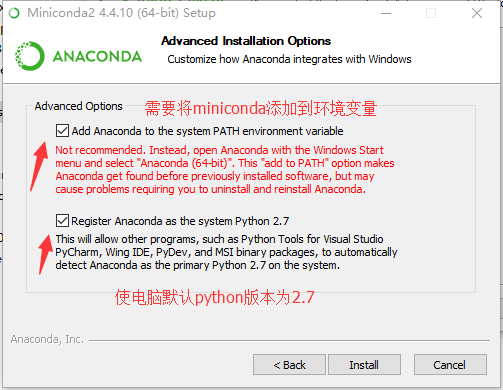
3、打开电脑终端(Win+R)cmd下输入
conda install --yes numpy scipy matplotlib scikit-image pip
pip install protobuf
(这是配置python接口的必须步骤)
4、进入D:\caffe-master\windows路径(此处D盘是我安装路径),在D:\caffe-master\windows目录下复制文件 CommonSettings.props.example保存到当前目录。(应该会以副本形式出现CommonSettings.props - 副本.example),并将该 副本改名为CommonSettings.props。
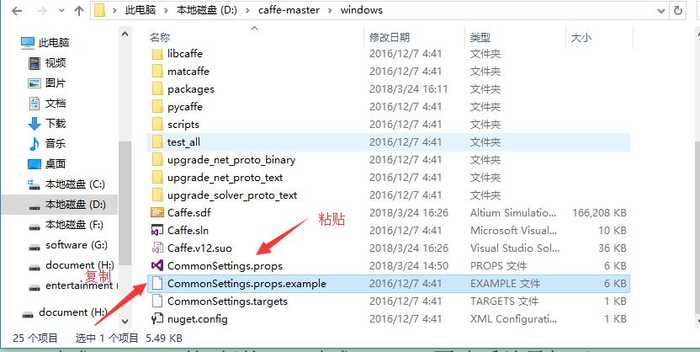
5、用VS2013打开CommonSettings.props。进行修改。因为是只有cpu,所以cpuonly设置为true,cudnn设置为false。因为要配置python接口,所以这里python置为true。并修改为自己电脑python所在路径。这里我安装的是miniconda。所以设置为miniconda的路径。
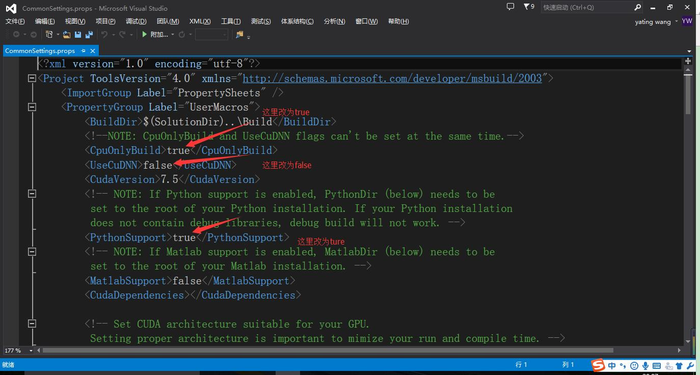
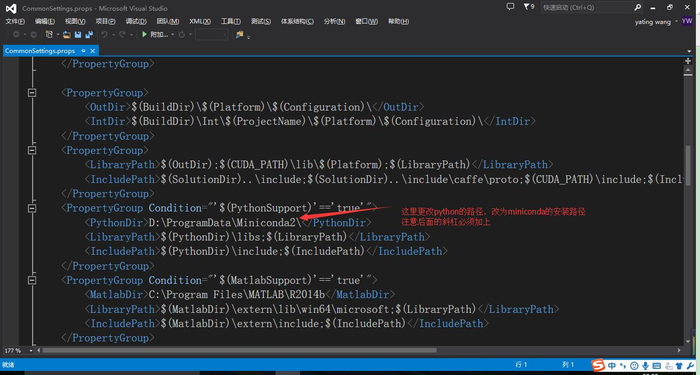
6、用VS打开D:\caffe-master\windows目录下的Caffe.sln,开始进行caffe工程的编译。
(1)首先进行的是libcaffe的编译
右击libcaffe --》属性 --》选择配置属性 --》C/C++ --》将警告视为错误一栏 改为否(/WX-)
这样做的原因是为了防止libcaffe编译时出错。
另外,将配置修改为Release+x64
libcaffe进行编译。。。。。。。
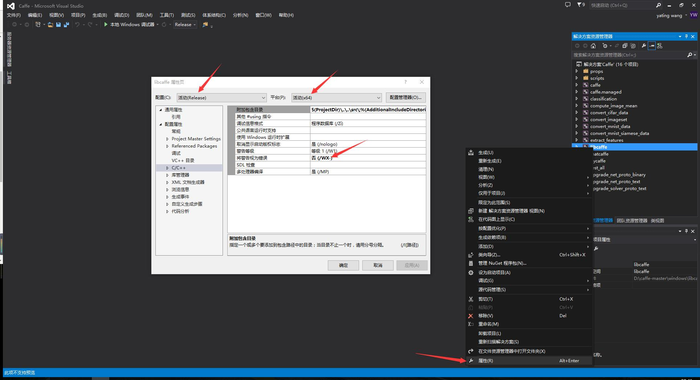
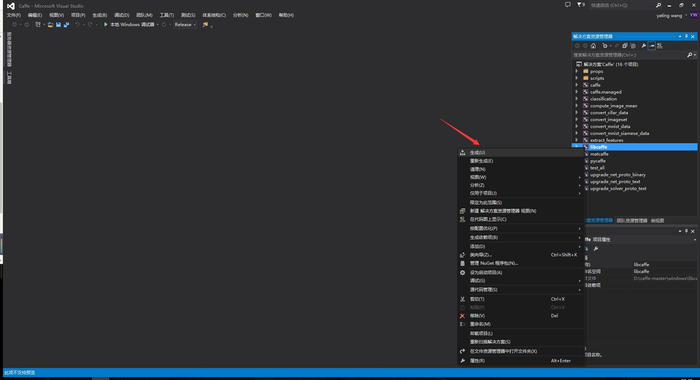
(2)进行整个项目的编译
在配置方案里面右击属性 --》配置属性 --》配置 --》改为Release+x64 生成那一栏全选
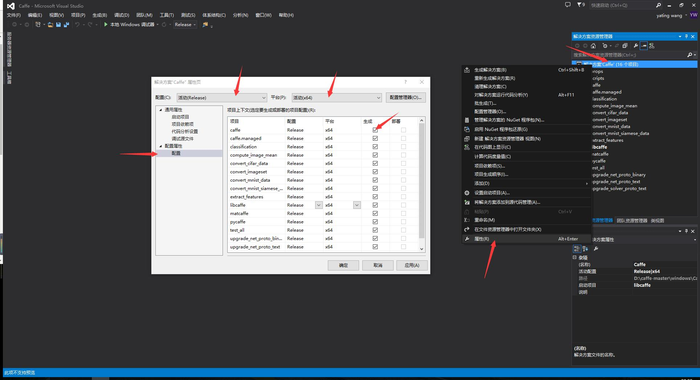
(3)选择启用NuGet包还原(caffe用到的第三方库) 这里需要加载比较久的时间。。。。
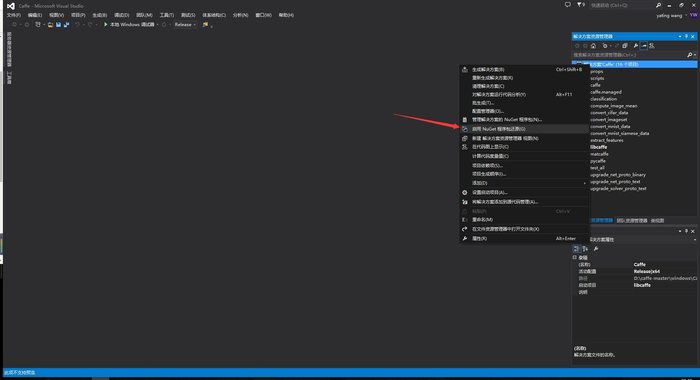
(4)最后点击生成解决方案
等待编译。。。。。。。。。。
生成成功了。至此caffe-windows配置完成。进入目录\caffe-windows\Build\x64\Release里面众多的可执行文件都会在之后用到。
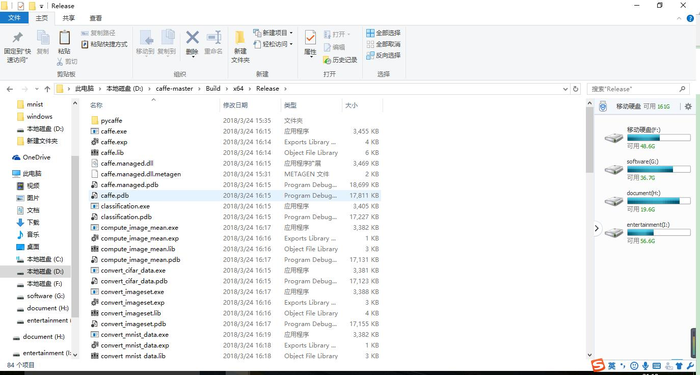
7、用mnist测试caffe是否安装成功
这里需要mnist数据集,由于下载以后还要转换为lmdb或者leveldb格式,所以这里就直接给出现有的leveldb格式的数据集
链接:https://pan.baidu.com/s/1jKu8DZT4raSJpmUZNHUuAg 密码:w49j
将数据集放入D:\caffe-master\examples\mnist
如下图所示:
(2)在正式运行前还有几个文件中需要进行改动,首先用VS打开\examples\mnist目录下的lenet_solver.prototxt,将最后一行改成CPU:
可以看到,这个文件是对网络训练参数进行指定:max_iter指定了最大迭代次数,snapshot是输出中间结果。上图中的参数已经修改过,初始的max_iter和snapshot是10000和5000。
接着再用VS打开\examples\mnist目录下的lenet_train_test.prototxt,做如下修改以正确指定训练集和测试集。
(3)完成上述工作后就可以编写bat脚本进行正式训练了。回到caffe-master的根目录下新建一个run.txt并写入以下内容(自己敲一遍感觉效果更佳,特别是像我一样之前对bat文件完全不懂的人):
将后缀名改成bat后双击运行,不出意料,应该会出现类似如下的训练过程:
这里证明caffe安装成功!
8、import caffe
caffe安装完后,还有最后一步。配置caffe的python接口
将D:\caffe-master\Build\x64\Release\pycaffe\中的caffe文件夹拷到D:\ProgramData\Miniconda2\Lib\site-packages中,即你的miniconda安装目录下的..\\Lib\site-packages中。
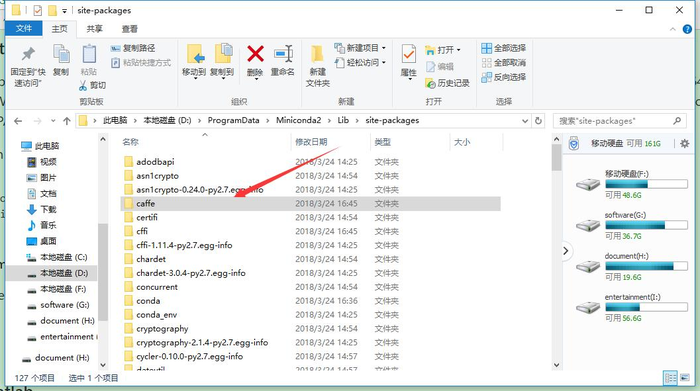
最后打开终端:输入python,进行python环境
import caffe
成功

至此 所有安装步骤结束。之前就安装过ubuntu和windows下的caffe,来来回回,弄了好几次。说实话,caffe弄得自己有点迷茫。这个帖子作为自己学习的一个纪念吧。还是会继续坚持学下去。
这里,看了很多人的安装帖子,都做了一些参考。如果有童鞋看到我这个帖子的话,还是建议大家多看官网的教程,官网的教程是比较客观的。https://github.com/Microsoft/caffe
另外,参考了Yixuan-Xu的博客,这里表示感谢。
http://www.cnblogs.com/yixuan-xu/p/5858595.html
本站文章如无特殊说明,均为本站原创,如若转载,请注明出处:caffe+windows+miniconda+python+CPU - Python技术站

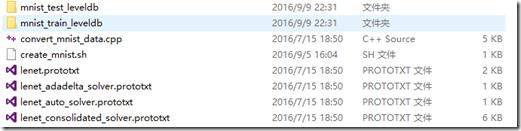
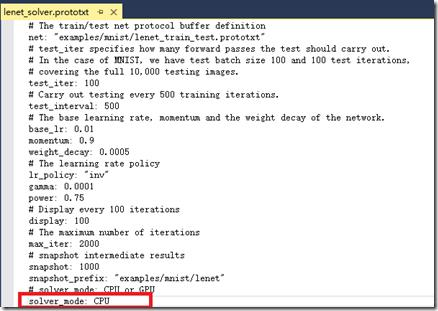
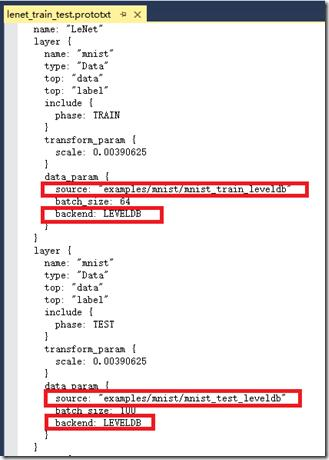

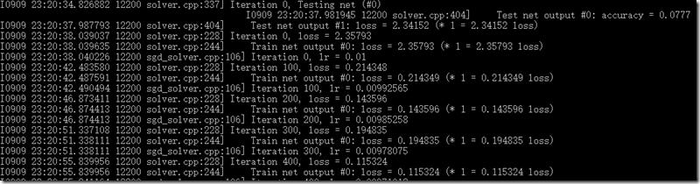
 微信扫一扫
微信扫一扫  支付宝扫一扫
支付宝扫一扫